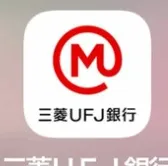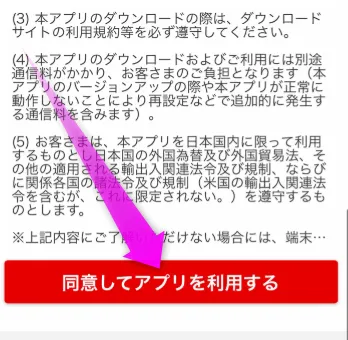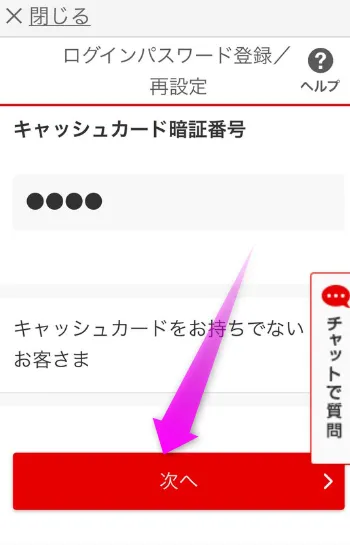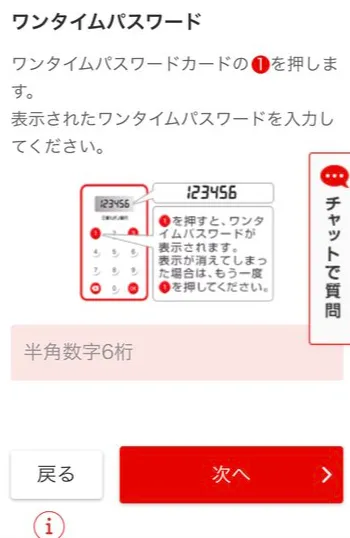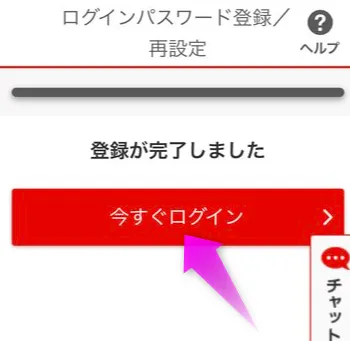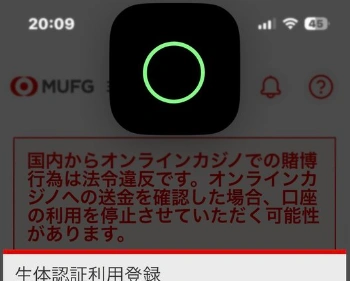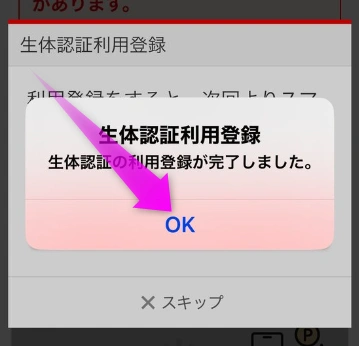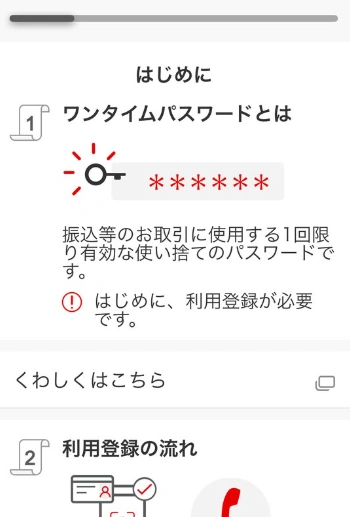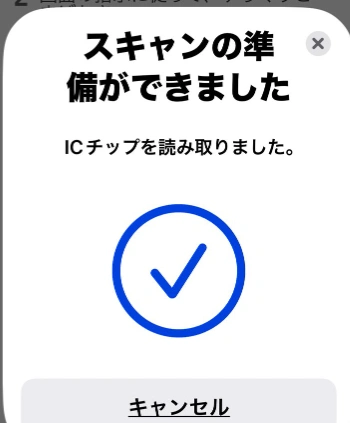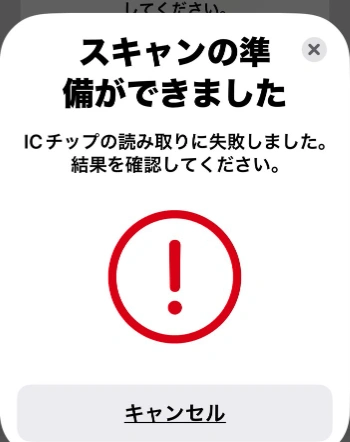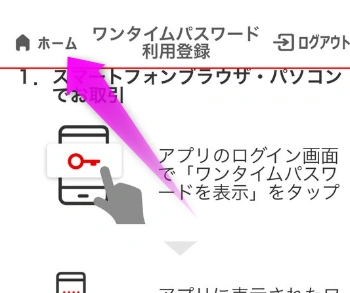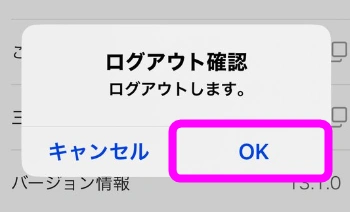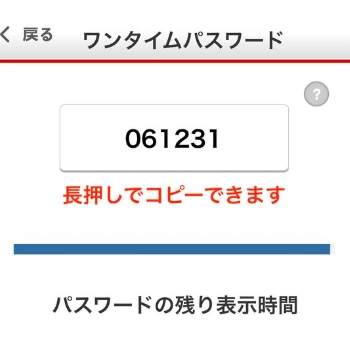三菱UFJ銀行 ワンタイムパスワードアプリの使い方
最終更新日 2025-08-05 20:27:08
先日、三菱UFJ銀行のオンラインサイトから振り込みをしようとしたら、カードタイプのワンタイムパスワードの電池がもうすぐなくなる状態でした。
自動的に新しいものが送られてくるのかな?と思ったんですけれど、まだ来てない・・・。
もう少し調べてみると、今はスマホのアプリでワンタイムパスワードを発行できるらしい!?
そこで今回は、スマホのアプリで三菱UFJダイレクトのワンタイムパスワードを発行するアプリの登録方法と使い方を紹介します。
目次
三菱UFJ銀行のワンタイムパスワードアプリの使い方
ワンタイムパスワードカードの電池
 三菱UFJの公式サイトによると、ワンタイムパスワードカードの電池は、だいたい5年ぐらいでなくなってしまうらしい。
三菱UFJの公式サイトによると、ワンタイムパスワードカードの電池は、だいたい5年ぐらいでなくなってしまうらしい。
同じく公式サイトによると、電池が切れる前の4年で(カードの)有効期限切れ。
有効期限の90日前に新しいワンタイムパスワードカードが送られてくるらしい。
けど、来てないんだよなぁ・・・。
で、電池がなくなりかけると、このようにボタンを押したときに「LO」という表示になります。
(この状態でも一応つかえます)
三菱UFJ銀行アプリ
調べてみると、今はスマホ用の三菱UFJ銀行アプリでワンタイムパスワードの発行も口座の管理も出来るらしい。
アプリなら電池切れの心配もなし。スマホを落とした場合も、生体認証で守られているので、悪用される心配もないらしい。
そこでさっそくアプリをインストールして使ってみました。
アプリのインストール
アプリの設定
インストールしたら立ち上げます
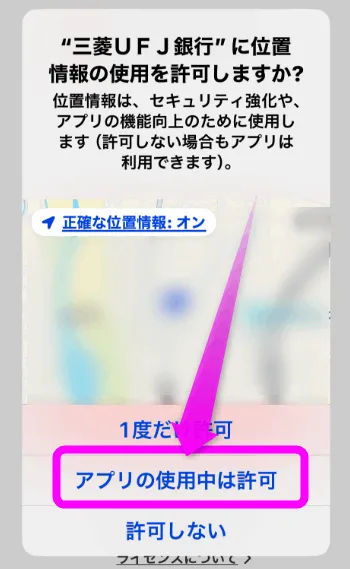 最初の1回だけ、「位置情報の使用」を許可するか聞いてきます。
最初の1回だけ、「位置情報の使用」を許可するか聞いてきます。
どちらでもかまいませんが、セキュリティの向上や機能向上を目的とするなら、「アプリの使用中は許可」を選択してください。
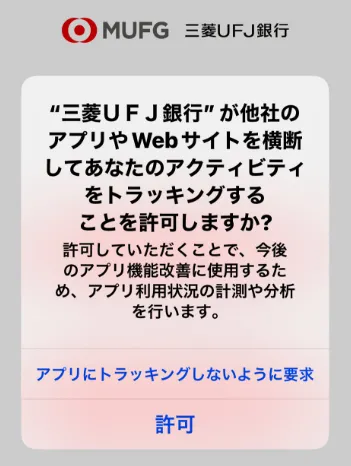 やはり最初の1回だけ、「アクティビティをトラッキングしていいか」聞いてくるので、どちらか選択。
やはり最初の1回だけ、「アクティビティをトラッキングしていいか」聞いてくるので、どちらか選択。
こちらもどちらでもかまいませんが、「許可」でかまいません。
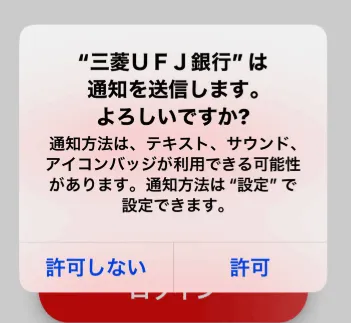 やはり最初だけ聞いてくる「通知の許可」。
やはり最初だけ聞いてくる「通知の許可」。
お知らせなどの通知が必要なければ、「許可しない」でかまいません。
あとから変更も出来ます。
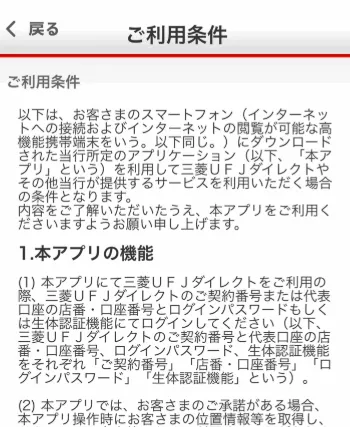 ここまで進んだら続いて「ご利用条件」が表示されます。
ここまで進んだら続いて「ご利用条件」が表示されます。
目を通したら、一番下までスクロール。
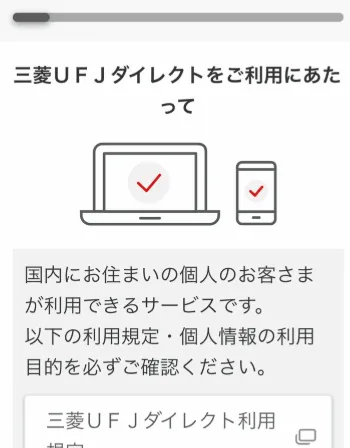 続いて「三菱UFJダイレクトをご利用に当たって」が表示されるので、下にスクロール。
続いて「三菱UFJダイレクトをご利用に当たって」が表示されるので、下にスクロール。
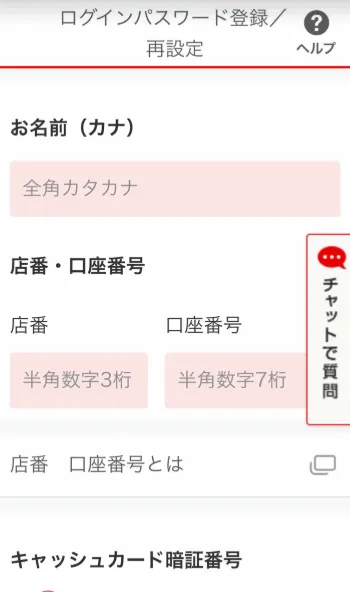 すると、「お名前(仮名)」「店番」「口座番号」そしてキャッシュカードの暗証番号の入力欄が表示されます。
すると、「お名前(仮名)」「店番」「口座番号」そしてキャッシュカードの暗証番号の入力欄が表示されます。
すべて入力して
 「ご本人確認が必要です」と表示されます。
「ご本人確認が必要です」と表示されます。
ここでの選択肢は、
「ワンタイムパスワード(カード)」
か
「電話(かかってくる)」
か・・・・
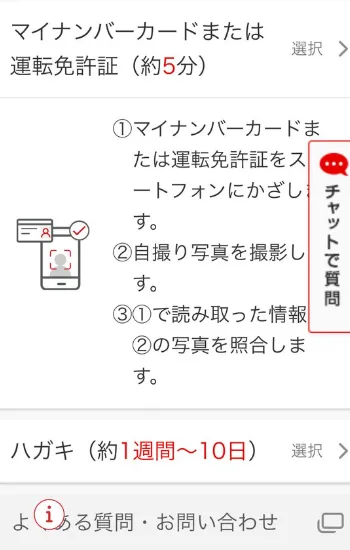 「マイナンバーカード(をかざす)」
「マイナンバーカード(をかざす)」
か
「はがき(が届くので送り返す)」
の4つ。
もし、まだワンタイムパスワードカードの電池が残っているのであれば、「ワンタイムパスワード」が一番手軽。
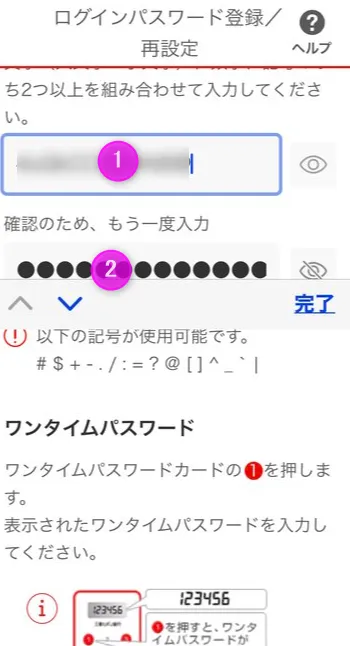 続いて、ログインパスワードを決めます。
続いて、ログインパスワードを決めます。
①にパスワードを入力したら、②に同じものを入力。
なお、このとき設定したパスワードは、機種変など再度ログインするときに必要になるので、パスワードアプリなどに保存しておいてください。
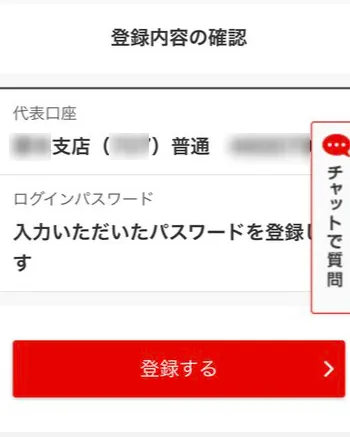 入力した登録内容の確認画面が表示されるので、「登録する」をタップ。
入力した登録内容の確認画面が表示されるので、「登録する」をタップ。
三菱UFJ銀行アプリにログイン
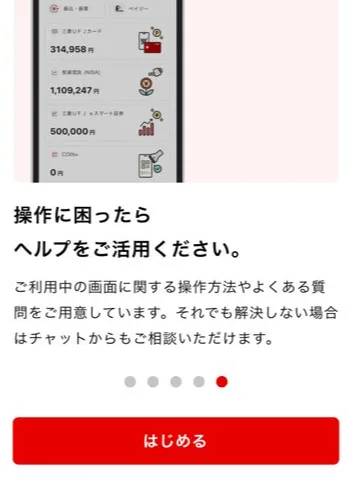 アプリの簡単な使い方が表示されるので、スワイプして進めます。
アプリの簡単な使い方が表示されるので、スワイプして進めます。
最後のページになったら「はじめる」ボタンが表示されるので、ここをタップ。
生体認証利用登録
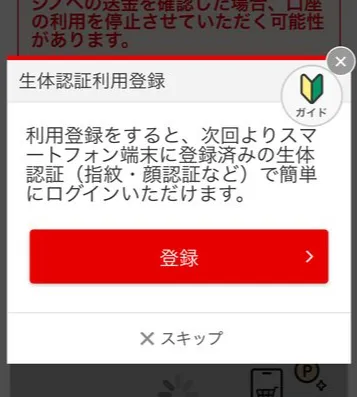 すると「生体認証利用登録」が表示されました。
すると「生体認証利用登録」が表示されました。
生体認証を登録しなくてもつかえますが、その場合、毎回パスワードなどを入力しなければならないので、ここは必ず生体認証利用を登録してください。
「登録」をタップ。
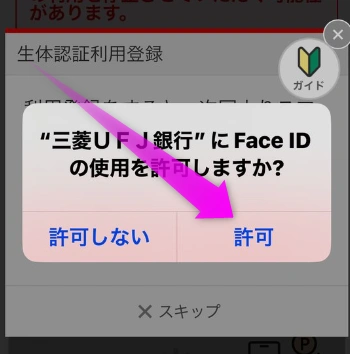
Face IDの使用をアプリに許可するか聞いてくるので、「許可」をタップ。
ワンタイムパスワードの登録
さて、ここからは本題。アプリで三菱UFJダイレクトのワンタイムパスワードを発行する方法。
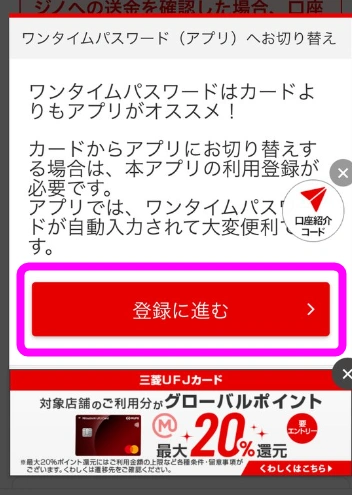 ワンタイムパスワードをアプリで発行するか聞いてくるので、「登録に進む」をタップ。
ワンタイムパスワードをアプリで発行するか聞いてくるので、「登録に進む」をタップ。
なお、ここで登録しなくても設定からあとで登録できます。
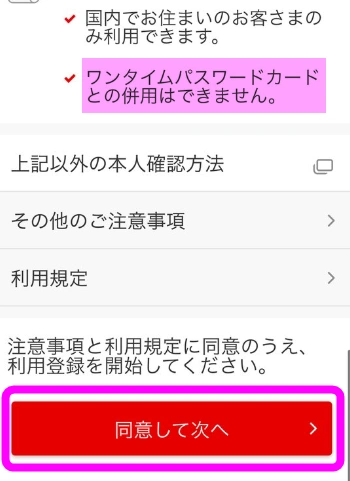 どうやら、アプリ版のワンタイムパスワードを使用可能にすると、カード側の方は使えなくなるらしい?
どうやら、アプリ版のワンタイムパスワードを使用可能にすると、カード側の方は使えなくなるらしい?
まぁ、もう電池が切れるのでかまわないのだけれど。
一番下の「同意して次へ」をタップ。
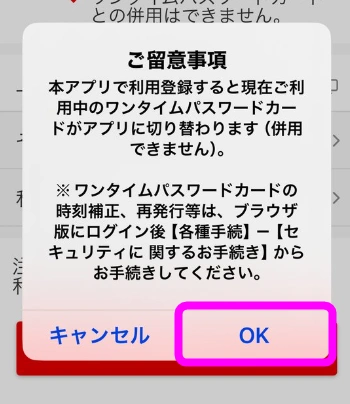 と、やはりカードの方は使えなくなるらしい。
と、やはりカードの方は使えなくなるらしい。
ちなみにブラウザで三菱UFJ銀行にログインし、設定からカードに戻すことも出来るようです。
OKをタップ。
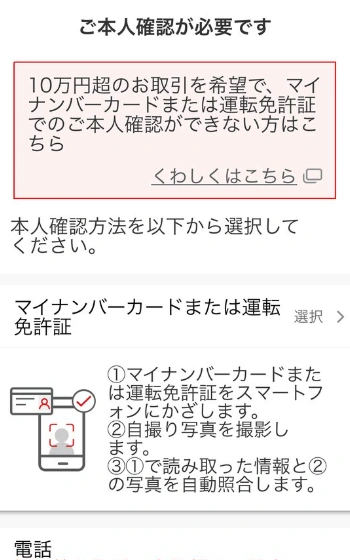 本人確認が必要っぽい。
本人確認が必要っぽい。
本人確認方法を選択します。
下にスクロール。
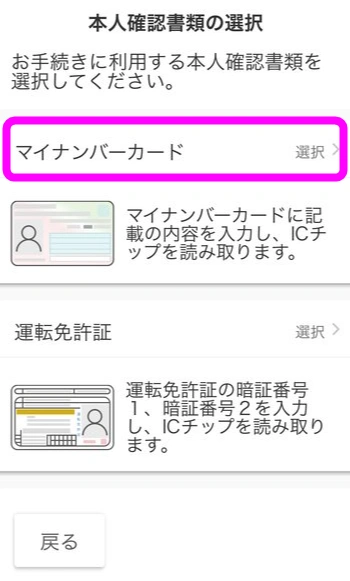 マイナンバーカードか運転免許証から選択できます。
マイナンバーカードか運転免許証から選択できます。
私はマイナンバーカードにしました。
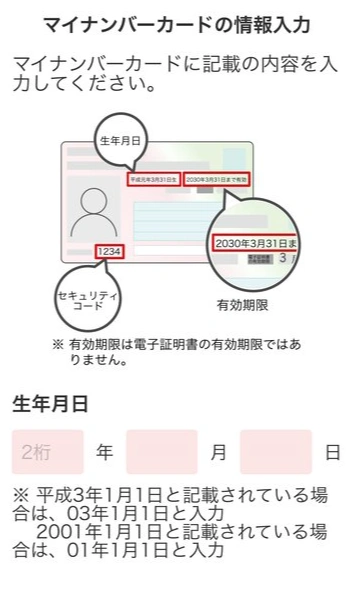 マイナンバーカードに記載されている「生年月日」を入力します。
マイナンバーカードに記載されている「生年月日」を入力します。
ここで注意しなければならないのは、「月」「日」が一桁の場合は、「0」をつけないという点。
例えば、1980年1月2日の場合は、
1980年1月2日
と入力します。
1980年01月02日
と入力すると、あとで叱られます。
ただし、生年月日が平成3年の場合は、
03年1月2日
と入力します。
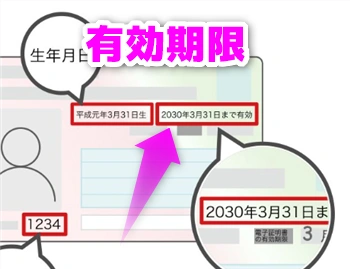 続いて有効期限の入力をするんですけれど、有効期限は「カード自体の有効期限」と「電子証明書の有効期限」の2つが記載されています。
続いて有効期限の入力をするんですけれど、有効期限は「カード自体の有効期限」と「電子証明書の有効期限」の2つが記載されています。
今回必要なのは、この上の方に描かれている(期限があとの方)方になります。
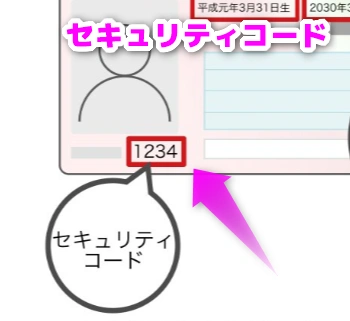 セキュリティコードの記載場所はここ。
セキュリティコードの記載場所はここ。
マイナンバーカードの暗証番号ではないので注意。
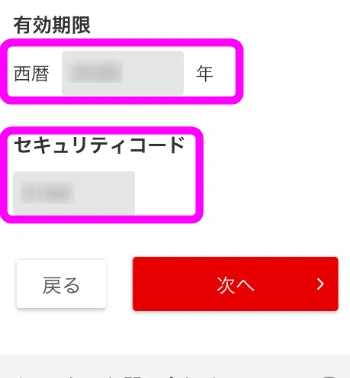 「有効期限」と「セキュリティコード」を入力し、「次へ」をタップ。
「有効期限」と「セキュリティコード」を入力し、「次へ」をタップ。
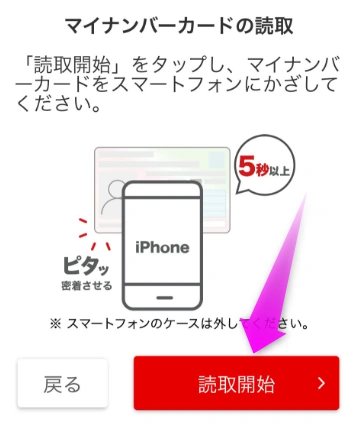 マイナンバーカードを読み込みます。
マイナンバーカードを読み込みます。
準備が出来たら「読取開始」をタップ。
このときマイナンバーカードの上にスマホを乗せたら、最低5秒以上動かさないでください。
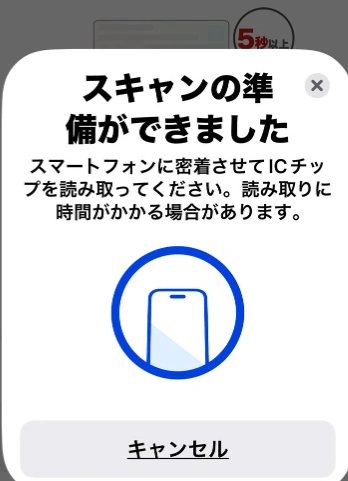 この表示が出たら、マイナンバーカードをかざします。
この表示が出たら、マイナンバーカードをかざします。
(画像はiPhoneの場合)
 iPhoneの場合は、この位置にマイナンバーカードを重ねます。
iPhoneの場合は、この位置にマイナンバーカードを重ねます。
マイナンバーカードの読み込みに失敗した場合
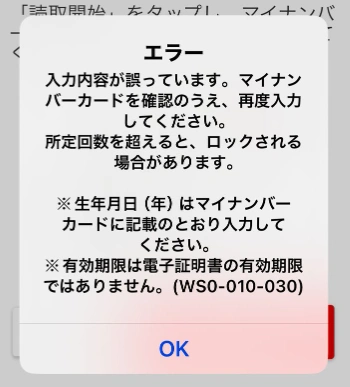 「生年月日」か「有効期限」「セキュリティコード」のどれかの値が違っている可能性があります。
「生年月日」か「有効期限」「セキュリティコード」のどれかの値が違っている可能性があります。
私もハマりましたが、
生年月日の「月」「日」の一桁の日付の入力は、「0」をつけない。
「有効期限」は、マイナンバーカード自体の有効期限(電子証明書の有効期限ではない)。
「セキュリティコード」は、カードに記載されているものです。
顔写真の撮影
マイナンバーによる認証後は、本人かどうかマイナンバーカードに登録した顔と比較が行われます。
eKYC(電子本人確認)
最近は、スマートフォンのアプリから銀行口座を開設できるようになりました。多くのアプリでは、マイナンバーカードをかざして読み取ったあとに、自分の顔をカメラで撮影する手順があります。
これって、何のためにやっているかご存じですか?
実はこれ、「eKYC(電子本人確認)」という仕組みによるものです。
マイナンバーカードのICチップには、名前や住所だけでなく、顔写真のデータも入っています。アプリはこの顔画像と、スマホで撮影したあなたの顔を自動で照合し、本人かどうかをチェックしているのです。
これによって、他人のカードを使った「なりすまし」などの不正を防ぐことができ、安全に口座開設ができるようになっています。
つまり、アプリで顔を撮るのは、マイナンバーカードの顔画像と一致するか確認するため。ちょっと面倒に感じるかもしれませんが、安心・安全のためにとても大事なステップなんですね。
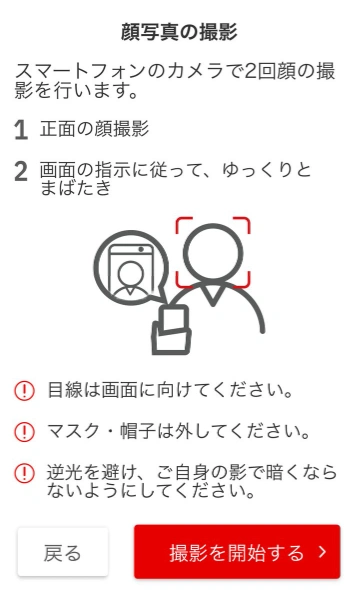 準備が出来たら、画面の下にある「撮影を開始する」をタップします。
準備が出来たら、画面の下にある「撮影を開始する」をタップします。
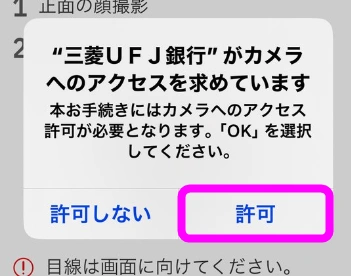 カメラが使えるように聞いてくるので、「許可」をタップします。
カメラが使えるように聞いてくるので、「許可」をタップします。
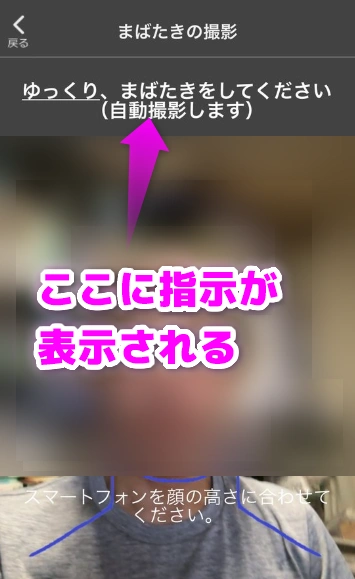 カメラが起動すると、画面の上の方に「ゆっくり、まばたきをしてください」とか、「右を向いてください」「口を開けてください」などの指示が表示されます。
カメラが起動すると、画面の上の方に「ゆっくり、まばたきをしてください」とか、「右を向いてください」「口を開けてください」などの指示が表示されます。
指示通りの動作を行うと、自動的にシャッターが降り、撮影が完了します。
2パターンの撮影が行われます。
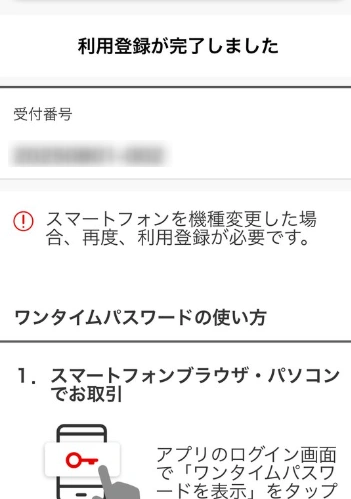 ワンタイムパスワードの利用登録が完了しました。
ワンタイムパスワードの利用登録が完了しました。
夜中でも即時完了します。
ワンタイムパスワードの使い方が表示されます。
基本的にアプリ上で振り込みなどを操作する場合は、自動で入力されます。
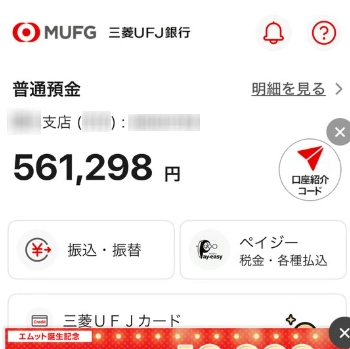 これで完了です。
これで完了です。
ワンタイムパスワードだけでなく、口座の管理、現金の振り込み、パスワードの変更などの手続きが出来るようになりました。
UFJ銀行のデビット機能
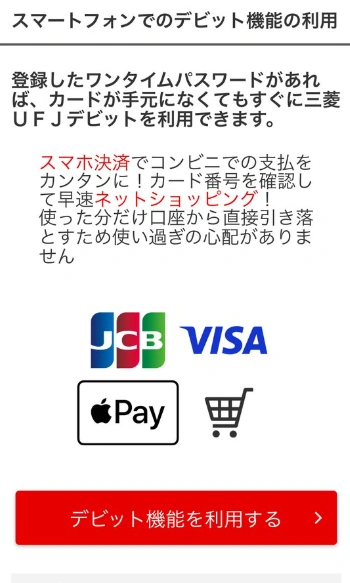 三菱UFJ銀行には、クレジットカードのように使える、「デビット機能」というのがあるのですが、デビットカード機能を申し込んでいる場合、この三菱UFJ銀行アプリで管理できます。
三菱UFJ銀行には、クレジットカードのように使える、「デビット機能」というのがあるのですが、デビットカード機能を申し込んでいる場合、この三菱UFJ銀行アプリで管理できます。
アプリ設定画面の途中で、「デビット機能を利用する」と表示されるので、ここをタップ。
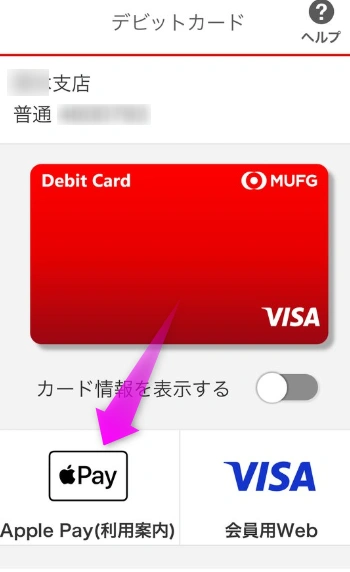 実は、三菱UFJ銀行のデビットカードは、Apple Pay(ウォレット)に登録して、コンビニや有料アプリの購入、コンテンツなどの購入にも使えます。
実は、三菱UFJ銀行のデビットカードは、Apple Pay(ウォレット)に登録して、コンビニや有料アプリの購入、コンテンツなどの購入にも使えます。
が、もし、スマートフォンの電子マネーとして使う場合は、「VISA」より「JCB」カードとして作成した方が使い勝手がいいです。
ワンタイムパスワードの使い方
アプリ上から振り込みを行う場合は、ワンタイムパスワードは自動的に入力されます。
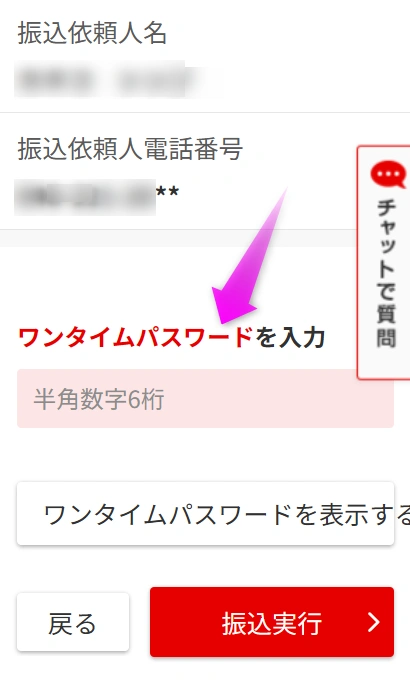 パソコンやスマホのブラウザで、振り込みなどをする場合、このように「ワンタイムパスワードを入力」という画面になったら
パソコンやスマホのブラウザで、振り込みなどをする場合、このように「ワンタイムパスワードを入力」という画面になったら
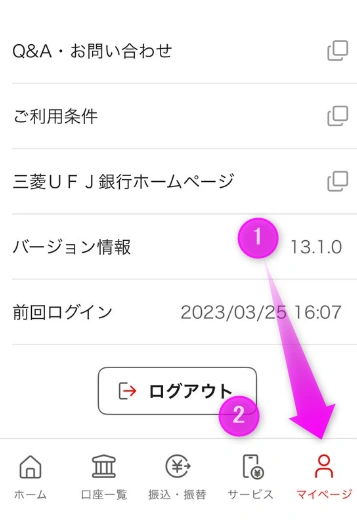 アプリ上でログインしている場合は、ログアウトします。
アプリ上でログインしている場合は、ログアウトします。
ログアウトするには、
① マイページを開き
②「ログアウト」をタップ。
 このようなログイン画面になるので、ログインしないで、左下の「ワンタイムパスワード表示」をタップします。
このようなログイン画面になるので、ログインしないで、左下の「ワンタイムパスワード表示」をタップします。
関連ページ
最終更新日 2025-08-05 20:27:08
Sponsord Link
![]() 最終更新日 2025-08-05 20:27:08 / 投稿日:2025-08-05 20:27:08
|
最終更新日 2025-08-05 20:27:08 / 投稿日:2025-08-05 20:27:08
| ![]() |
| ![]() |
| ![]()